GlusterFS是一種Scale-Out存儲解決方案!!
企業面對著各種資料量的暴增,資料儲存已成為一個必須要注重的問題。
運用GlusterFS特點,讓您打造出彈性又靈活的企業級儲存解決方案。
筆者(百原科技)將分享在Ubuntu平台建置GlusterFS叢集儲存及相關的應用。
相關資源請參閱

GLUSTER COMMUNITY
http://www.gluster.org
WorkShop(Day 10)
目標:Linux Deepin使用超輕量
筆者曾經被問到,那Gluster要安裝在Ubuntu環境下,一定要使用文字介面安裝嗎?
因為有朋友對下指令不習慣,希望有美美的視窗介面可以操作
所以呢~筆者強力推薦一款超輕量型的Linux Deepin![]()
![]()
套件非常豐富,繁體全中文視窗介面安裝過程只要點點滑鼠就可以喔先來看看,熱騰騰剛安裝完畢的Linux Deepin影片簡介![]()
所以跟著筆者一起看下去吧
今天要介紹的是Linux Deepin
http://www.linuxdeepin.com
安裝步驟
先下載32 or 64繁體中文版,建議使用國外載點
圖例:
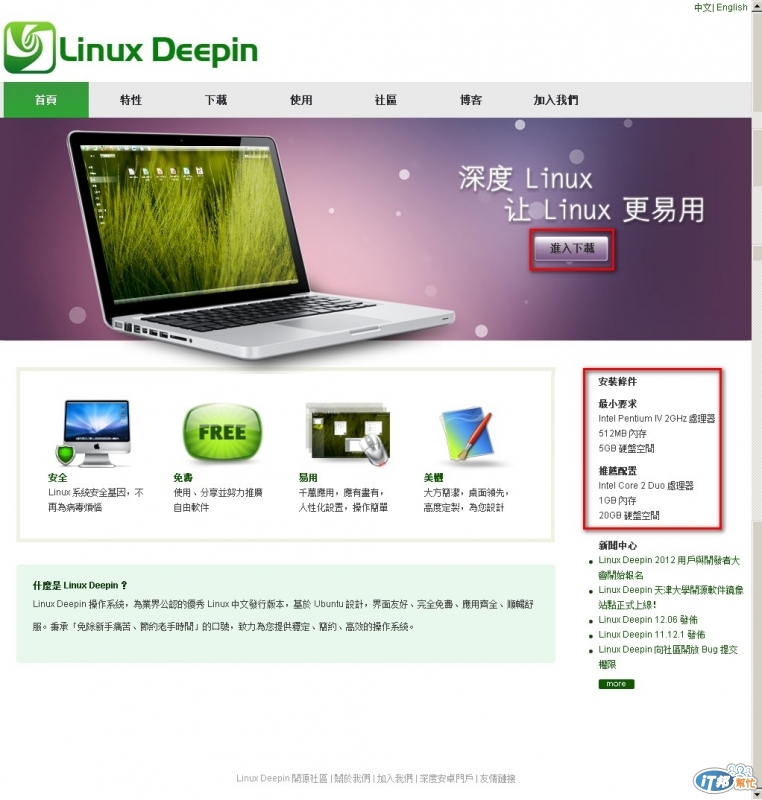

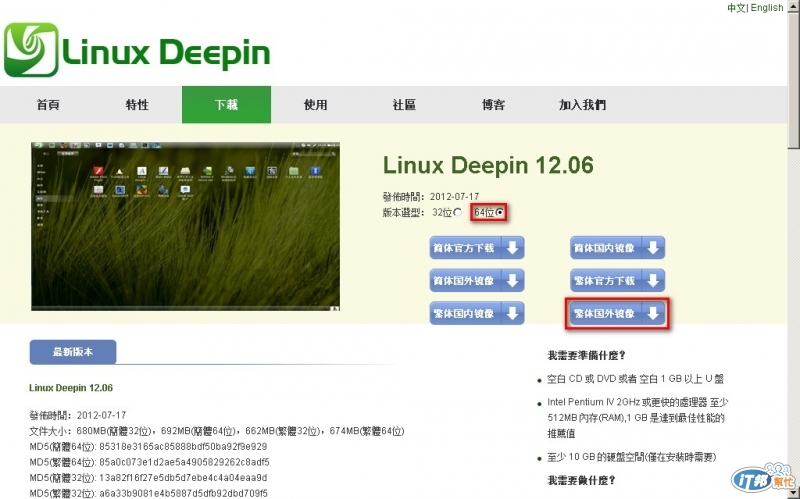
STEP.1
說明:安裝Linux Deepin,您可以先在虛擬機上安裝,或是將ISO製成光碟於實體伺服器上安裝
圖例:
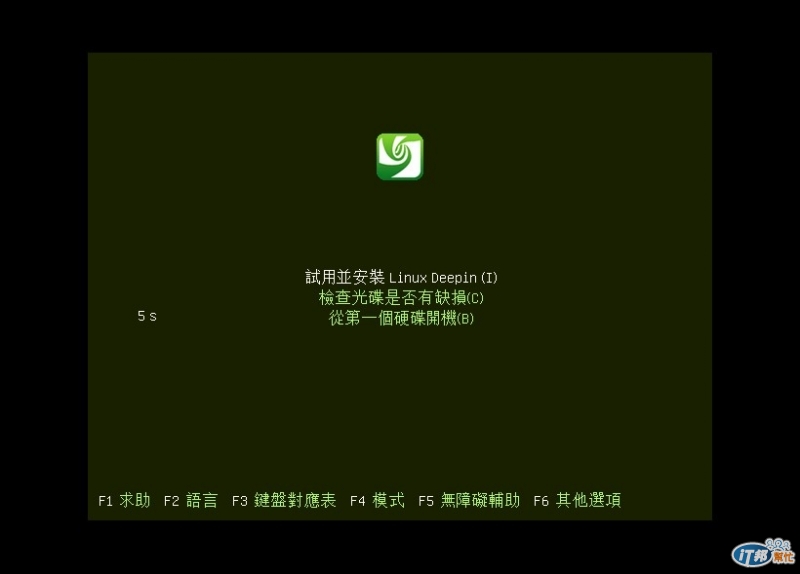
STEP.2
說明:點選桌面的Deepin 12.06圖示,開始進行安裝
圖例:
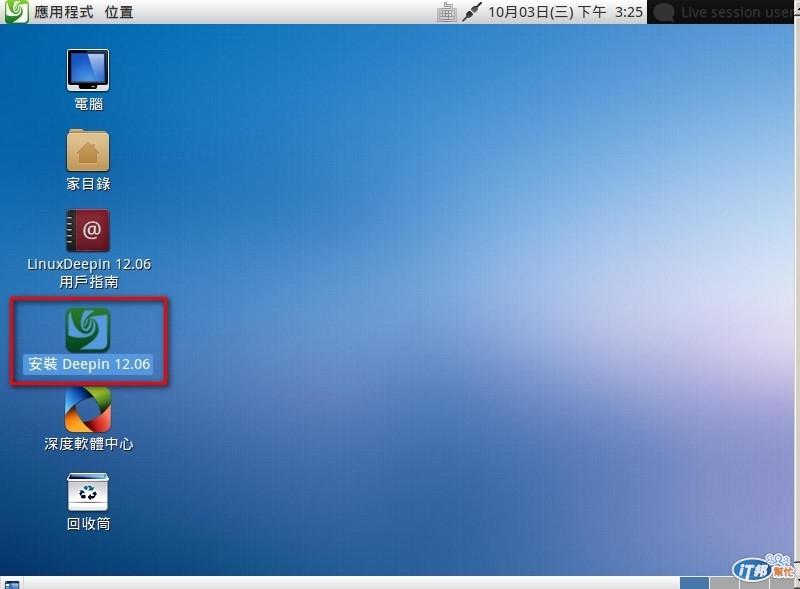
STEP.3
說明:提示開始進行安裝程序囉
圖例:
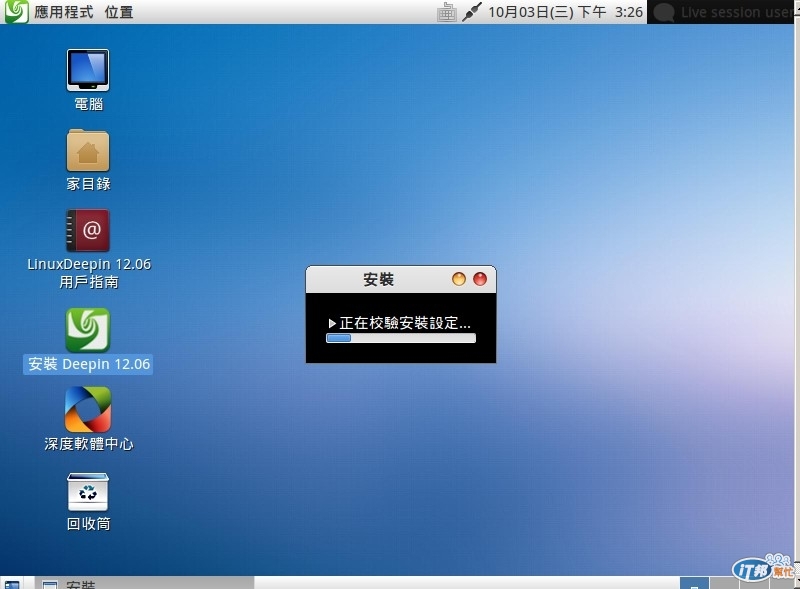
STEP.4
說明:在這個畫面,會提醒您若是全新安裝,會清除整個硬碟
圖例:
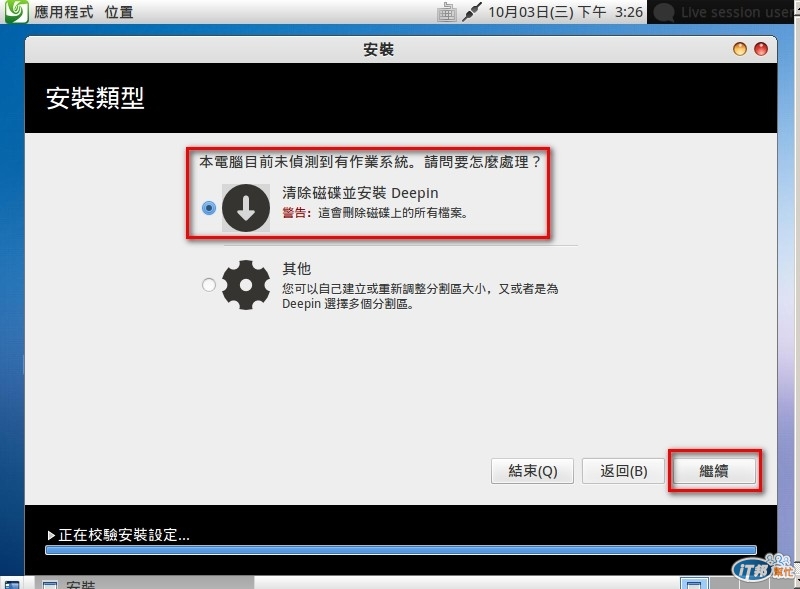
STEP.5
說明:提示即將安裝到目前的硬碟,目前的硬碟可用空間有8GB
圖例:
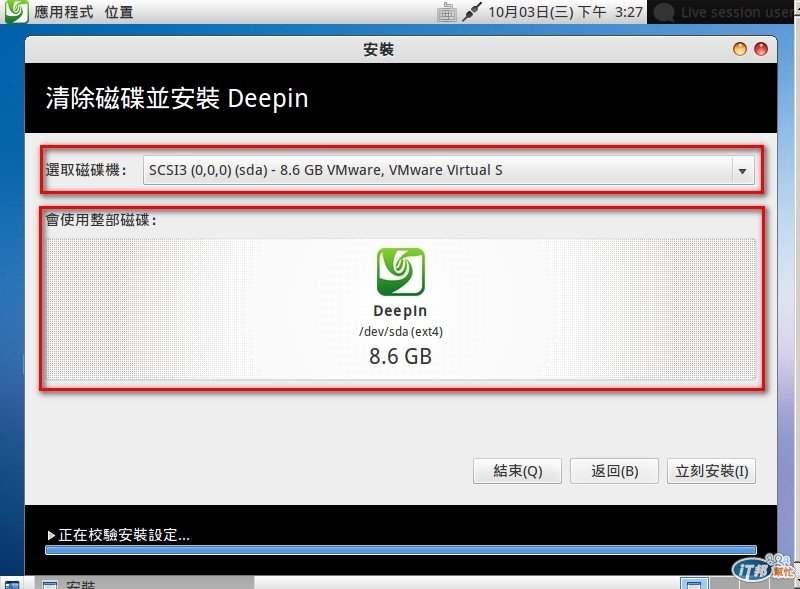
STEP.6
說明:讓您設定鍵盤的排列方式,選擇English(US)即可
圖例:
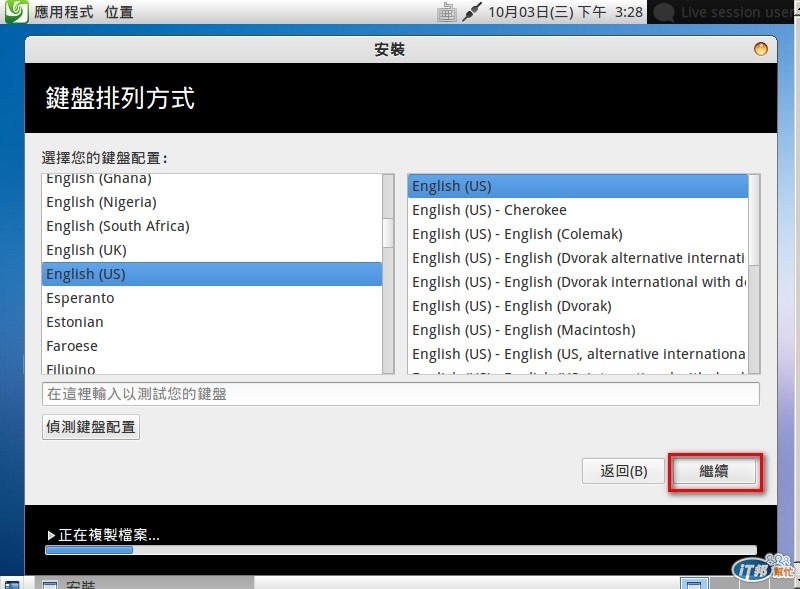
STEP.7
說明:在這個安裝畫面,則是讓您設定機器名稱與使用者的帳號密碼
圖例:
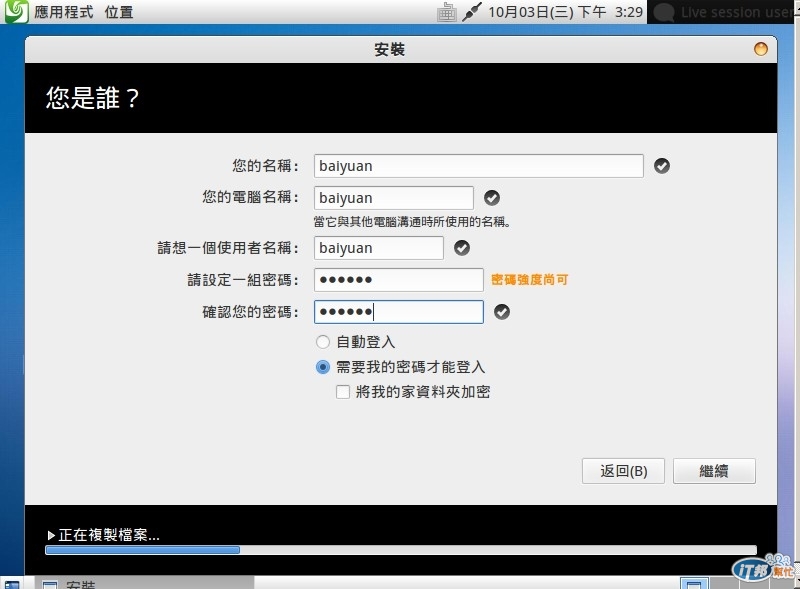
STEP.8
說明:開始進行安裝囉,安裝時間大約10-15分鐘
圖例:
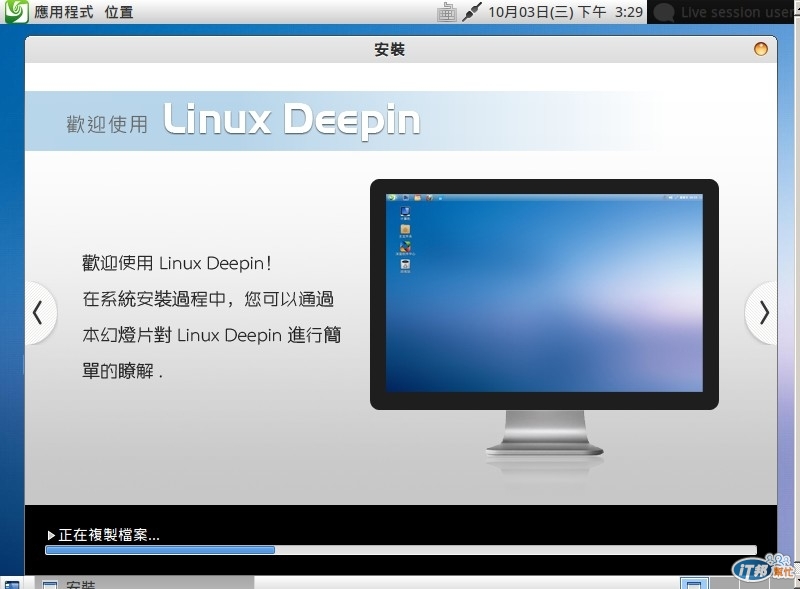
STEP.9
說明:安裝完畢囉~登入畫面真美~
圖例:
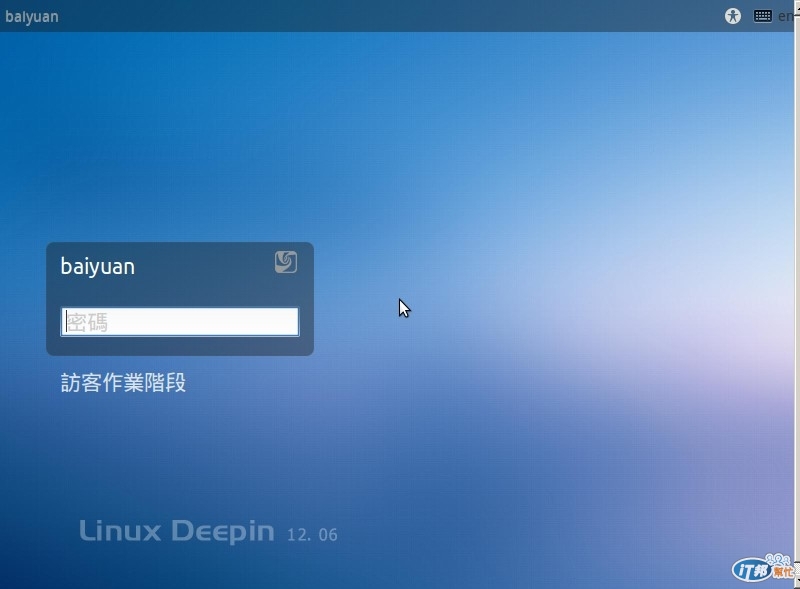
STEP.10
說明:接著我們要輸入密碼囉
圖例:
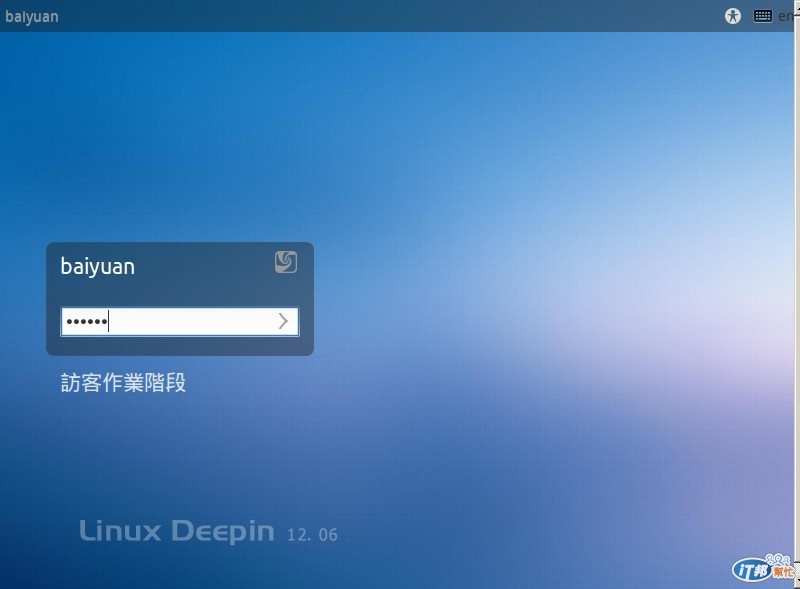
STEP.11
說明:灰熊簡潔的桌面...筆者超愛的
圖例:
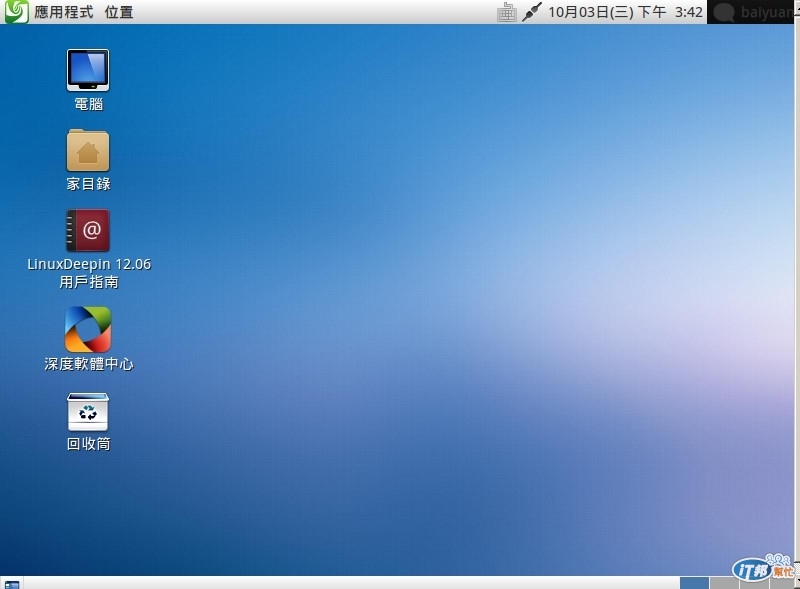
STEP.12
說明:執行終端機程式,準備安裝glusterfs-server
圖例:
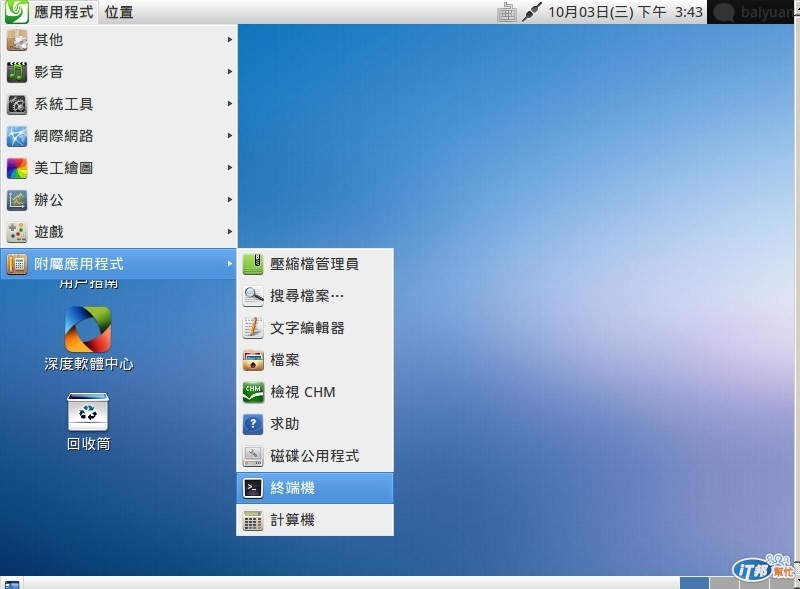
STEP.13
說明:使用sudo su切換來安裝glusterfs-server
命令:sudo su
圖例:
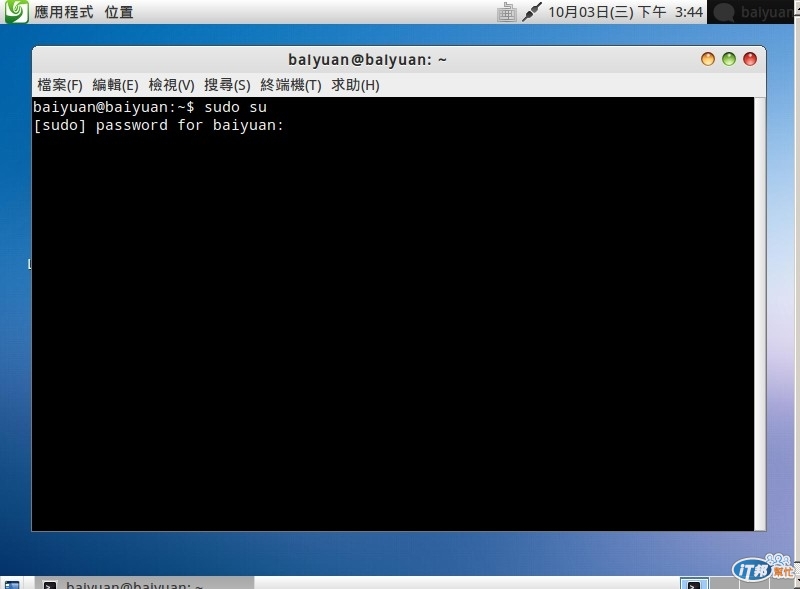
STEP.14
說明:密碼正確輸入後,便可以開始安裝glusterfs-server
圖例:
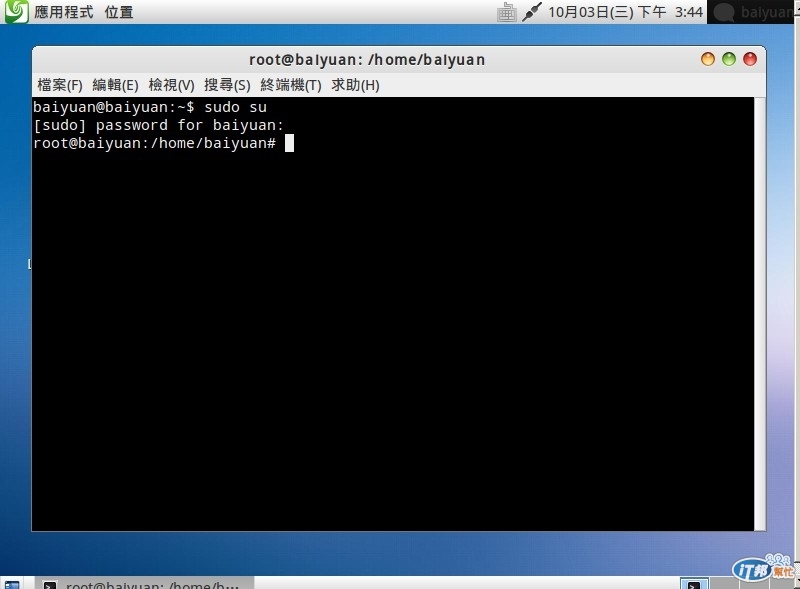
STEP.15
說明:
命令:apt-get install glusterfs-server
圖例:
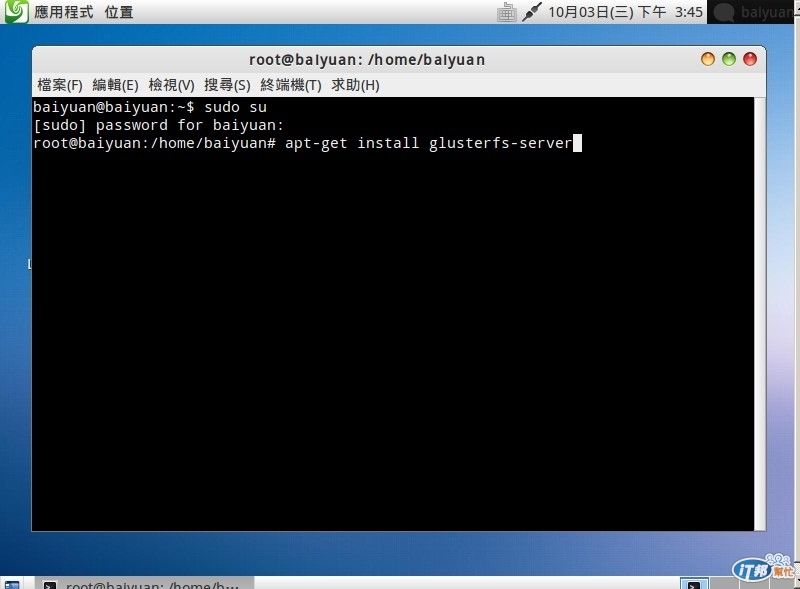
STEP.16
說明:安裝訊息有中文耶~很不錯喔~這個畫面提示會裝哪些與gluster相關的套件
圖例:
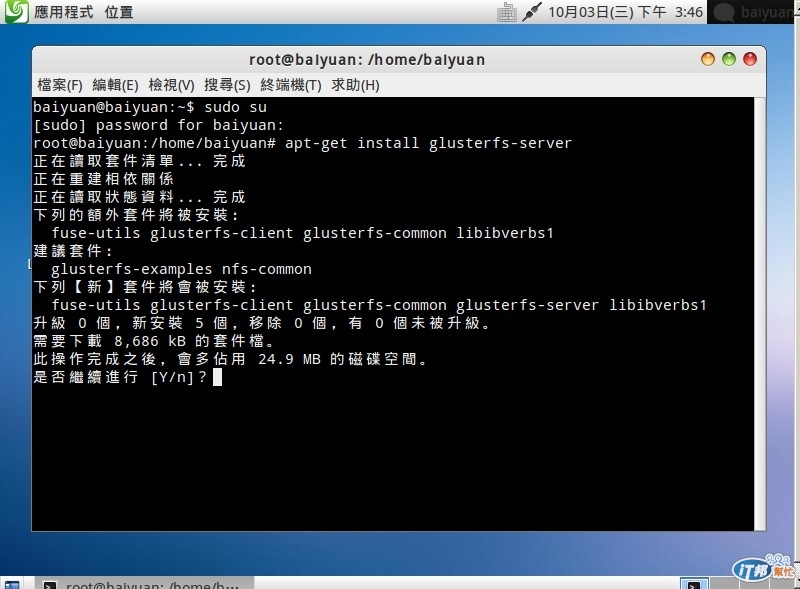
STEP.17
說明:glusterfs-server安裝完成囉
圖例:
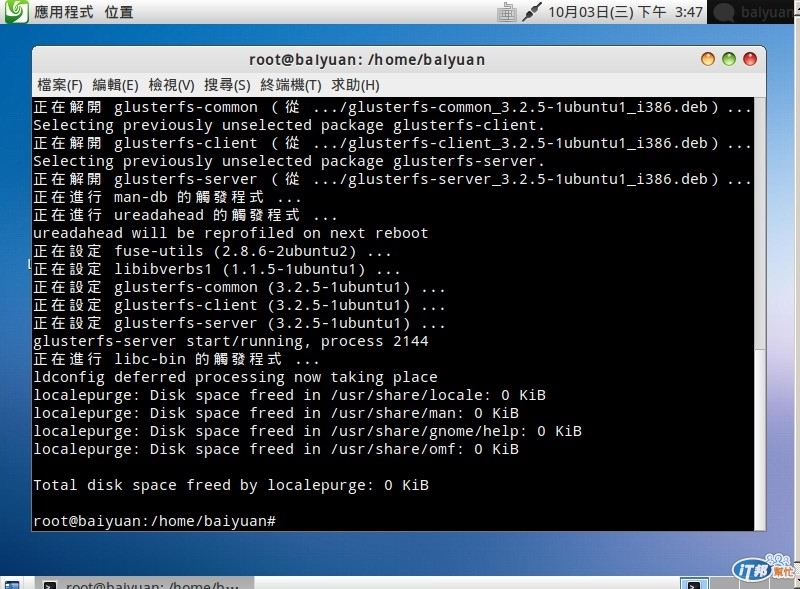
STEP.18
說明:來檢查一下glusterfs-server的版本吧
命令:命令:gluster --version
圖例:
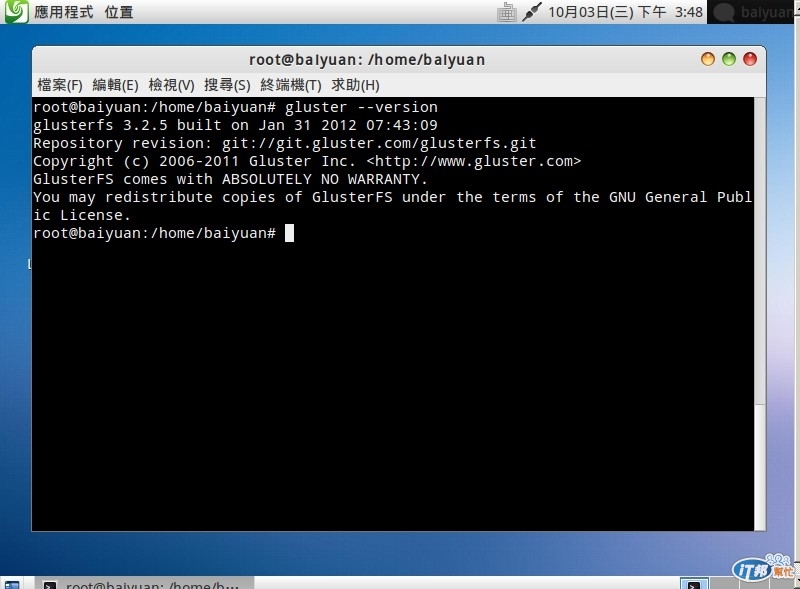
安裝很簡單吧~今天就.就..就...分享到這邊囉~![]()
![]()
